小编教你电脑磁盘清理
- 分类:win8 发布时间: 2017年09月22日 18:00:44
使用久了的电脑会产生各种系统垃圾,以及磁盘的碎片不断增多从而导致运行速度变慢因此想要让电脑快速运作,清理磁盘是必不可少的一个方法,新手们来了解了解怎么清理电脑磁盘的吧。
在电脑的运行中,会自动产生一些不需要的垃圾,耗内存,导致运行速度变慢,那么怎么来清理电脑磁盘呢,才能使得运行速度变快呢,下面就给大家演示一遍电脑磁盘清理。
电脑磁盘清理图文教程
双击点开“此电脑”,进入计算机后,选择你要清理的盘。
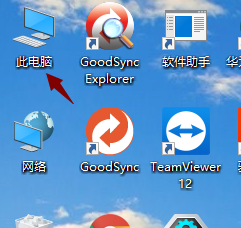
电脑磁盘(图1)
双击打开c盘
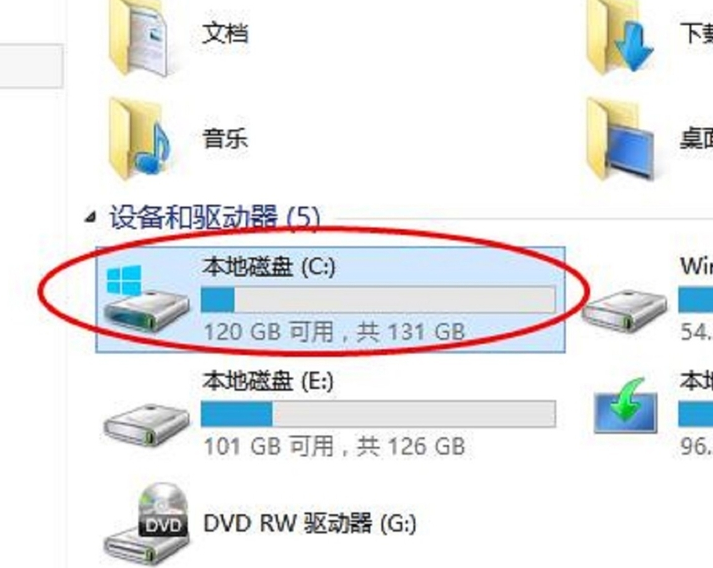
电脑磁盘(图2)
点击上面菜单中的“管理”,再点击“优化”.
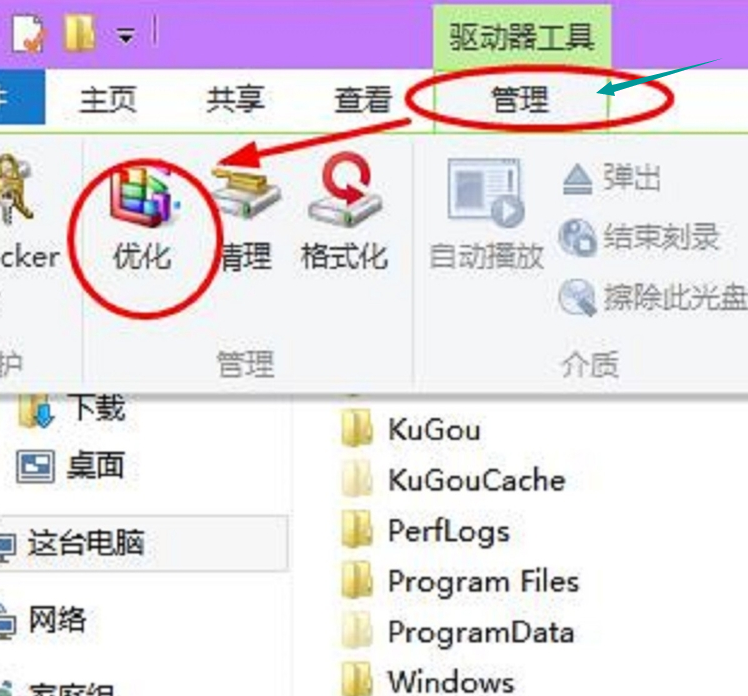
电脑磁盘(图3)
打开优化驱动器的界面,选择一个磁盘(比如c盘)点击“优化”。
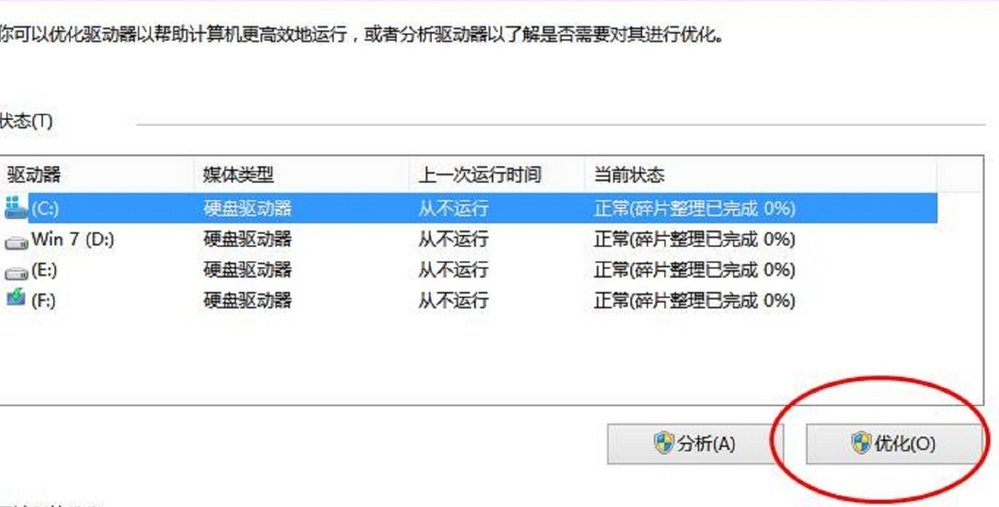
电脑磁盘(图4)
系统对c盘进行磁盘碎片情况分析,然后进行磁盘碎片整理。
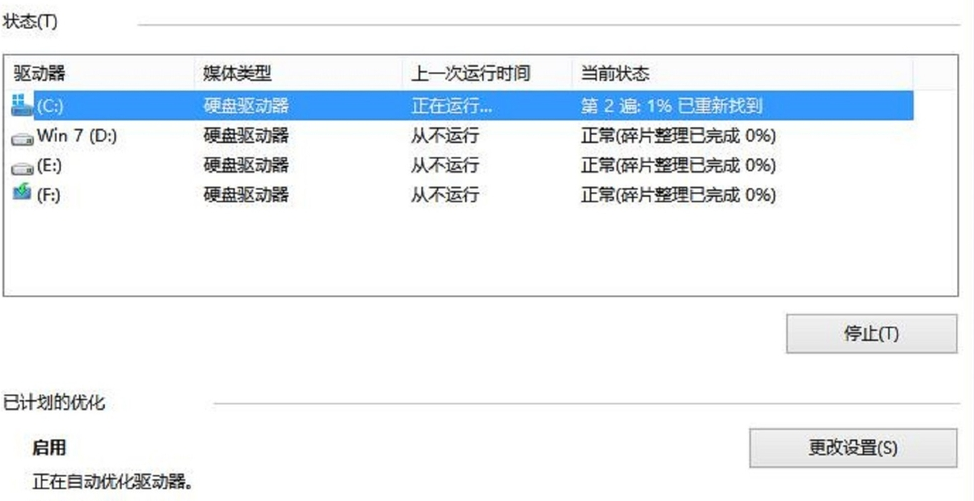
电脑磁盘(图5)
好了,以上就是电脑磁盘清理的一种操作方法,希望能够帮助到你们。
上一篇:小编教你uefi安装系统
下一篇:制作uefi启动u盘win8系统盘教程
猜您喜欢
- 手机网速慢怎么办,详细教您手机网速慢..2018/07/24
- 戴尔台式机bios设置,详细教您戴尔设置..2018/08/16
- 小米手机声音小怎么办,详细教您小米手..2018/08/01
- 显卡超频,详细教您如何对电脑显卡进行..2018/07/13
- 电脑出现蓝屏,详细教您怎么解决电脑出..2018/09/10
- 官方原版win8系统镜像下载安装教程..2021/10/28
相关推荐
- win8升级win10系统如何操作 2022-08-31
- 联想笔记本window7 64位系统下载.. 2017-03-19
- ipad显示不在充电,详细教您怎么解决ip.. 2018-07-13
- 魂斗罗30条命怎么调,详细教您魂斗罗30.. 2018-08-10
- 怎么把照片变小,详细教您怎么把照片变.. 2018-09-27
- 小编教你电脑没有声音是什么原因.. 2017-08-18




 粤公网安备 44130202001059号
粤公网安备 44130202001059号